Google’i otsinguajalugu: kuidas vaadata oma Google’i otsinguajalugu Androidis, iOS-is ja arvutis
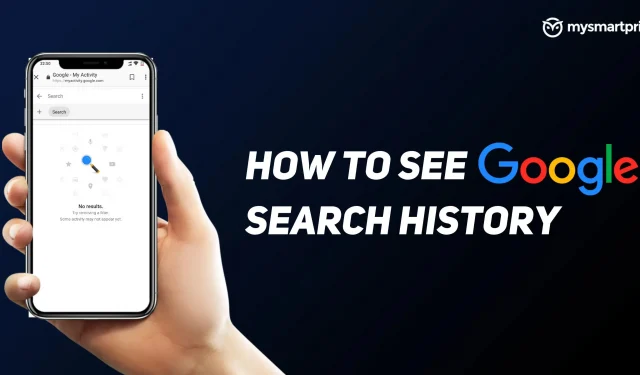
Kas soovite jälgida oma tegevusi Google’i otsingus, Chrome’is, rakendustes ja muudes võrgutegevustes? Kui te ei teadnud, pakub Google suurepärast tööriistariba teie Google’i otsinguajaloo haldamiseks, mis sisaldab üksikasju kõigi Google’i rakendustes ja Chrome’is tehtud otsingute kohta. See funktsioon on kasulik, kui soovite külastada saiti või hiljuti tehtud tegevust, kuid te ei mäleta sama.
Google’il on suurepärane tööriist nimega Minu tegevused, mis sisuliselt hoiab vahekaarti kõigi teie veebi, rakenduste, asukoha ja YouTube’i tegevuste kohta. See erineb veidi Chrome’i otsinguajaloost, kuna sisaldab kogu muud otsinguajalugu, sealhulgas Chrome’i ja YouTube’i. Google jälgib põhimõtteliselt kõiki teie tegevusi ja hoiab neid korrastatuna ning kasutajana saate otsingu kitsendamiseks filtreerida ja hankida soovitud andmeid kuupäeva ja toote alusel.
Selles juhendis vaatleme, kuidas saate vaadata oma Google’i otsinguajalugu jaotises Minu tegevused erinevates seadmetes, nagu Android, iPhone/iPad ja arvutid. Lisaks tegevuste kontrollimisele mainisime ka seda, kuidas saad tegevuste kohta täpsemat infot ning kuidas saad selle funktsiooni keelata, et sinu tegevusi ei jälgitaks.
Mis on Google’i otsinguajalugu?
Google’i otsinguajalugu asub sisuliselt Google’i jaotises „Minu tegevused”. Minu tegevused on keskne koht oma tegevuste (nt otsingute, külastatud veebisaitide ja YouTube’is vaadatavate videote) vaatamiseks ja haldamiseks. Kui kasutate Google’i saite, rakendusi ja teenuseid, salvestatakse osa teie tegevustest teie Google’i kontole.
Selle tegevuse leiate ja kustutate jaotisest Minu tegevused ning enamiku tegevuste salvestamise saate igal ajal peatada. See on ühekordne sihtkoht, mis annab teile suurema kontrolli selle üle, mida jälgida ja mida vahele jätta – teil on oma tegevuste üle täielik kontroll.
Kuidas kontrollida Google’i otsinguajalugu Androidis
- Avage rakendus Seaded
- Kerige alla ja klõpsake Google’il
- Valige Halda oma Google’i kontot.
- Valige ülaosas Andmed ja privaatsus.
- Kerige alla vahekaardile Ajaloo sätted.
- Klõpsake Minu tegevused
Klõpsates valikul „Minu tegevused”, saate valida ja vaadata oma veebi- ja rakendustegevust, asukohaajalugu ja YouTube’i ajalugu. Kui jätate selle vahele ja kerite ekraanil Minu tegevused allapoole, saate vaadata oma viimaseid Google’i tegevusi, sealhulgas Google’i otsingut, Chrome’i, YouTube’i ja rakendusi.
Hankige üksikasjalikku teavet tegevuste kohta
Tahkete osakeste ajaloos oleva tegevuse kohta üksikasjaliku teabe saamiseks võite klõpsata valikul Üksikasjad, samuti tegevuse kuupäeva ja kellaaega ning isegi selle, et tegevus on salvestatud. Mõned toimingud hõlmavad ka asukoha, seadme ja rakenduse teavet.
Kustutage toimingu üksikasjad
Pärast tegevuse üksikasjade vaatamist, kui soovite selle kustutada, võite vajutada ekraani ülaosas olevat menüünuppu (kolm punkti) ja valida “Kustuta”.
Kuidas kontrollida Google’i otsinguajalugu iPhone’is ja iPadis
- Avage iPhone’is/iPadis Gmaili rakendus.
- Klõpsake nuppu Halda oma Google’i kontot.
- Valige vahekaart Andmed ja privaatsus.
- Kerige alla vahekaardile Ajaloo sätted.
- Klõpsake Minu tegevused
Kõik üritused korraldatakse päevade ja tundide kaupa. Konkreetsete tegevuste leidmiseks saate kasutada otsinguriba ja filtreid.
Kuidas arvutis Google’i otsinguajalugu kontrollida
- Külastage oma Google’i konto tegevuste veebilehte.
- Klõpsake vasakpoolsel navigeerimisribal valikul „Andmed ja privaatsus”.
- Jaotises Ajaloo sätted klõpsake nuppu Minu tegevused.
- Loendis kuvatakse kogu teie tegevus Google’is, sealhulgas tegevus teie rakenduse- ja veebiajaloost, asukohaajaloost ja YouTube’i ajaloost.
Kuidas lõpetada Google’i aktiivsena hoidmine
- Liikuge oma telefonis või arvutis jaotises Minu tegevused valikule Andmed ja privaatsus, järgides ülaltoodud samme.
- Puudutage jaotises Ajaloo seaded toimingut (rakenduste ja veebiajalugu, asukohaajalugu või YouTube’i ajalugu).
- Jaotises Veebi- ja rakendustegevused/Asukohaajalugu/YouTube’i ajalugu valige Keela.
- Klõpsake “Paus” ja seejärel “Selge”.
Kui soovite selle uuesti sisse lülitada, järgige samu samme ja seejärel valige suvand Luba.



Lisa kommentaar